 AWN es una útil y agradable barra al estilo Mac de los Ordenadores Apple la cual puedes utilizar para tener acceso de manera fácil a tus programas favoritos o ver las carpetas abiertas similar a como lo hace un panel. Lo extraordinario de AWN es su versatilidad y la cantidad de Add-ons que pueden agregarsele y aunque la barra AWN es muy parecida al Dock que traen los sistemas Mac OS X, desde mi opinión es más bonita y mucho más personalizable.
AWN es una útil y agradable barra al estilo Mac de los Ordenadores Apple la cual puedes utilizar para tener acceso de manera fácil a tus programas favoritos o ver las carpetas abiertas similar a como lo hace un panel. Lo extraordinario de AWN es su versatilidad y la cantidad de Add-ons que pueden agregarsele y aunque la barra AWN es muy parecida al Dock que traen los sistemas Mac OS X, desde mi opinión es más bonita y mucho más personalizable.Hoy aprenderemos como instalar la extraordinaria AWN en Ubuntu 9.04 Jaunty Jackalope, en Ubuntu 8.10 y en Ubuntu 8.04.
Así que empezamos con la instalación!
| 0. Notas previas |
- AWN requiere de aceleración 3D, esto quiere decir que nuestro Ordenador debe tener esta capacidad. Si tenemos dudas existe una forma muy fácil de saber si funcionara en nuestro equipo. Si funciona Compiz (O Beryl ¬¬) es porque tenemos 3D y AWN funcionara, sino es así, pues lo contrario. Si esto te parece complicado solo tienes que ir a Sistema → Preferencia → Apariencia, y en la pestaña efectos visuales activas la opción Normal o Extra, ya con ello tendrías el 3D activado.
- AWN aún tiene cierta inestabilidad debido a que se encuentra constantemente en desarrollo.
- Si ya tienes instalado AWN pero deseas seguir este tutorial, debes desinstalar la versión que tengas. (Al final he puesto como desinstalar la barra).
| 1. Instalando la barra AWN en Ubuntu |
Lo primero que debemos hacer es incluir los repositorios de AWN. Para ello escribimos en un terminal (Aplicaciones→Accesorios→Terminal):sudo gedit /etc/apt/sources.list
Ahora se nos abrirá una ventana del editor Gedit, en ella buscamos el final del documento y añadimos las siguientes lineas:
- Si estamos en Ubuntu Jaunty Jackalope 9.04 añadimos:
deb http://ppa.launchpad.net/awn-testing/ubuntu jaunty main
deb-src http://ppa.launchpad.net/awn-testing/ubuntu jaunty main
- En Ubuntu Intrepid Ibex 8.10 sería:
deb http://ppa.launchpad.net/awn-testing/ubuntu intrepid main
deb-src http://ppa.launchpad.net/awn-testing/ubuntu intrepid main
- En Ubuntu Hardy Heron 8.04 sería:
deb http://ppa.launchpad.net/awn-testing/ubuntu hardy main
deb-src http://ppa.launchpad.net/awn-testing/ubuntu hardy main
Todos los demás pasos son iguales independientemente de la versión de Ubuntu que tengamos instalada. Guardamos el documento y lo cerramos.
Para poder descargar los paquetes es necesario que poseamos la llave publica de Launchpad para AWN. Si no sabes como obtenerla puedes visitar el siguiente tutorial: Obtener llaves publicas GPG de Launchpad. Esto de las llaves se hace para evitar el siguiente error:
“W: Error de GPG: http://ppa.launchpad.net intrepid Release Las firmas siguientes no se pudieron verificar porque su llave pública no está disponible: NO_PUBKEY 7D2C7A23BF810CD5“
Ahora en el Terminal actualizamos los orígenes de software:
sudo apt-get update
Ya con esto, procedemos a instalar los paquetes de la barra:sudo apt-get install awn-manager-trunk awn-extras-applets-trunk
El terminal te mostrara una advertencia diciendo que no se han autenticado los paquetes, escribes “y” para que continué. Así de fácil ha sido instalar la flamante AWN en nuestro Ubuntu.
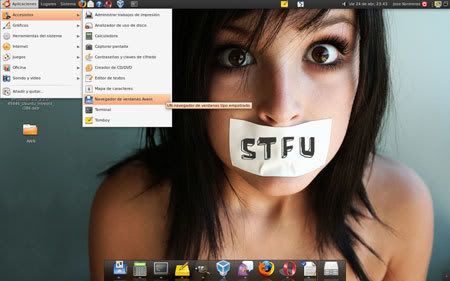
Cuando se termine de instalar puedes acceder a la barra en el menú Aplicaciones → Accesorios → Navegador de ventanas Avant. Si no te aparece solo tienes que reiniciar la sesión.
| 2. Hacer que AWN cargue al inicio de sesión de Ubuntu |
- En Ubuntu 8.10 y 8.04:
Para que AWN cargue automáticamente al inicio de sesión, solo ve a Sistema→Preferencias→Sesiones En la pestaña “Programas de inicio” buscas la opción “Añadir” y das click allí. Ahora debes llenar los campos de la siguiente manera:
- Nombre: AWN
- Orden: avant-window-navigator
- Comentario: Personalizando ubuntu
- En Ubuntu 9.04 Jaunty Jackalope:
Solo debes ir al menú Sistema → Preferencias → Gestor de AWN. Ya estando ahí buscas la opción “Iniciar AWN automáticamente al inicio”, la activas y listo.
Puede ser que te aparezca la siguiente imagen, entonces solo debes dar click en “Si” y ahora si listo!
| 3. Añadir Lanzadores en AWN |
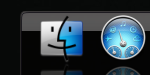 Podemos añadir a nuestra barra los programas que utilicemos con mas frecuencia así como también lanzadores de carpetas. En ambos casos podemos arrastrar sobre la barra los accesos que querríamos ya sea que estén en el panel superior o en el escritorio.
Podemos añadir a nuestra barra los programas que utilicemos con mas frecuencia así como también lanzadores de carpetas. En ambos casos podemos arrastrar sobre la barra los accesos que querríamos ya sea que estén en el panel superior o en el escritorio.
Otra forma de añadir los lanzadores es desde el administrador de AWN (Sistema → Preferencias → Gestor de Awm). Damos clic en “Launchers” y después en añadir.
| 4. Personalizar AWN instalando Temas |
Para instalar un tema solo tienes que abrir el AWN Manager dar clic en “Themes” y añadir. Seleccionas el archivo que deseas y listo!
Algunos temas los podemos encontrar en Gnome look. En el campo “name contains” escribimos awn theme y damos clic en Search. Otros temas también se encuentran en la wiki de AWN.
Link | Descargar temas para la barra AWN
| 5. Mostrar estado de Pidgin en AWN |
La utilidad de este tip es que a través de un Plugin podemos ver nuestro estado (disponible, ocupado, ausente), ver el numero de mensajes no leídos y recibir una alerta sobre mensajes nuevos.
Lo primero que tenemos que hacer es tener un lanzador de Pidgin en la barra. Después debemos descargar el plugin (Link Descarga plugin Pidgin) y extraer el archivo.
Ahora te tienes que dirigir a tu carpeta personal (home) y pulsar la combinación “Ctrl + H”, de esta manera le indicas a Nautilus que muestre los directorios ocultos.
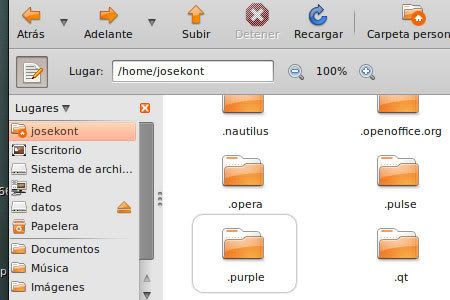
Los directorios ocultos son aquellos que están precedidos de un punto.
Busca e ingresa al siguiente folder: “.purple” ya dentro busca un folder llamado “plugins” si en caso no existe lo debes crear. Ahora copia el archivo pidgin_awn.so a la carpeta “plugins” que acabas de crear. Cierra la ventana.
Por ultimo abre Pidgin. Ve al menú Herramientas→ Complementos y activa la opción “AWN Plugin”.
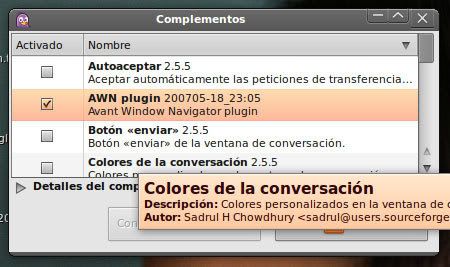
Recuerda activar el plugin en Pidgin.
| 6. Añadir Curvatura a AWN |
Si quieres que AWN tenga una apariencia con curvatura, abre un Terminal y escribe lo siguiente:
gconf-editor
Ya estando en el GconfEditor ve a apps → avant-window-navigator → bar.

Cambia el valor de la primera entrada (bar_angle) y escribe -1. Ahora cierra la ventana.
| 7. AWN al estilo Mac OS X |
Este dock nos permite cambiar su apariencia de tal forma que se parezca mucho al de Mac OS X. Antes había que hacerlo retocando un par de valores mediante “gconf-editor“. Ya no es necesario, lo tenemos más fácil mediante una opción dentro de la propia ventana de configuración.
Entramos a Sistema → Preferencias →AWN Manager, en la sección “General“, nos vamos a “Apariencia de la barra“. La opción “Look” nos permite que la barra tenga un aspecto plano o una apariencia 3D que es la de Mac OS X. Además podremos definir los colores, el ángulo, altura, reflejo de los iconos en la barra, etc. Para ver los cambios de estas dos últimas opciones tienes que reiniciar el dock.
Con esto tendremos nuestra barra AWN funcionando al máximo y dándole un aspecto muy moderno y dinámico a nuestro escritorio.
| 8. Desinstalar AWN |
Si en caso hay algo que no va bien, no te gusto la barra, no tienes aceleración 3D y aún así seguiste el tutorial (Con las esperanzas de que la barra funcionara en tu Ordenador…) pero aún así no fue posible, algo no funciono, etc., también les explico como desinstalar la barra.
Solo abrimos de nuevo un Terminal y escribimos:
sudo apt-get remove awn-manager-trunk awn-extras-applets-trunk
De esta manera ya no tendremos la barra. Así que eso es todo amigos. ¿Te ha gustado AWN?

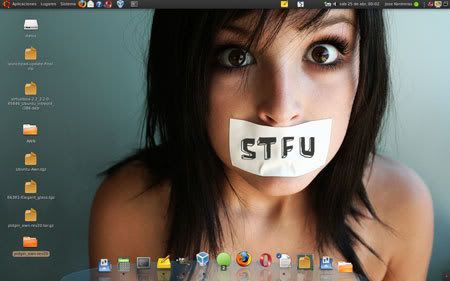
0 comentarios:
Publicar un comentario